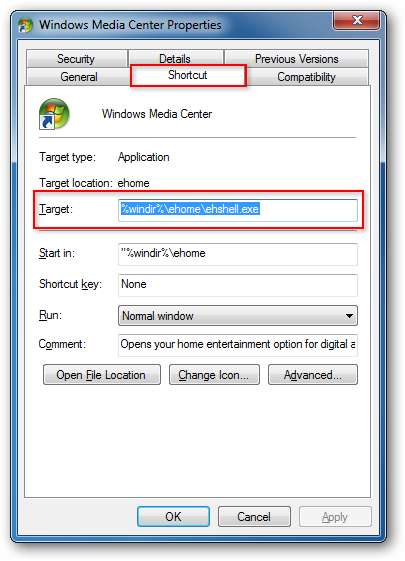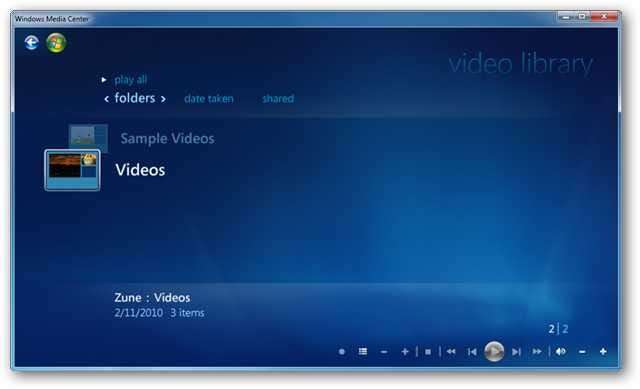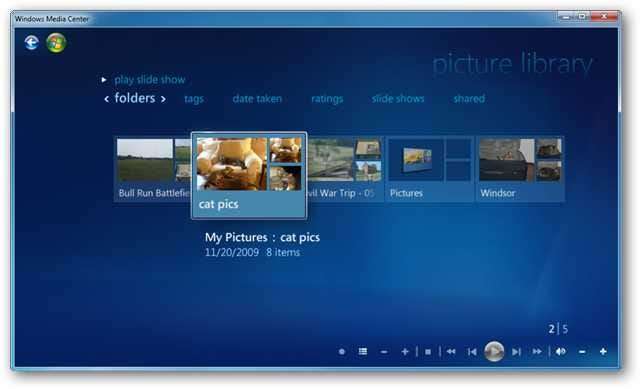Media Centerを開いたときに、すぐに音楽の再生に取り掛かることができますか?それとも、その起動アニメーションをスキップするだけですか?今日は、Windows7でMediaCenterを開く方法をカスタマイズできるさまざまなスタートアップスイッチを紹介します。
スタートアップのカスタマイズ
これらすべてのスイッチを最後に追加します 目標 、Windows MediaCenterのプロパティの[ショートカット]タブ。 [スタート]メニューからMediaCenterを起動する場合は、 開始 > 全てのプログラム、 Windows Media Centerを右クリックして、[プロパティ]を選択します。デスクトップショートカットからMediaCenterを起動する場合は、アイコンを右クリックして[プロパティ]を選択するだけです。 「ショートカット」タブに、 目標 テキスト文字列のボックス: %windir%\ ehome \ ehshell.exe。
これらの各スイッチをターゲットに追加するには、単に スペースを残す 後 %windir%\ ehome \ ehshell.exe、 スイッチを入力し、[保存]をクリックします。終了すると、次のようになります。
%windir%\ ehome \ ehshell.exe / nostartupanimation
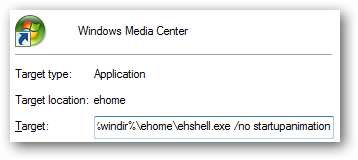
スタートアップアニメーションと音楽を無効にする
このスイッチは、アニメーションや音楽なしでMediaCenterを開きます。 Media Centerをこれ以上速く開くことはないようですが、アニメーションと音楽に悩まされている場合は、両方を取り除くことができます。
/の sたrつぱにまちおん

メディアのみのモード
メディアのみモードでは、Windows Media Centerが全画面表示され、最小化ボタンと閉じるボタンが非表示になります。時間の横の右上隅に小さな南京錠が表示されます。
/メディアモード
メディアセンター内から[タスク]> [メディアのみを終了]に移動して、メディアのみモードをオフにできます。

RTLモード
物事を右から左に見たい場合は、RTLモードをお楽しみください。
/ rtl
このスイッチは、基本的にMediaCenterのすべての方向を反転します。ウィンドウモードでは、閉じるボタン、最大化ボタン、最小化ボタンでさえ左側に反転していることに気付くでしょう。

タスクからシャットダウンを削除する
このスイッチは、Windows MediaCenterの[スタート]メニューの[タスク]の下にある[シャットダウン]タイルを無効にします。
/ のしゅtどwぬい
これは、お気に入りの番組を録画するためにPCをオンのままにする必要があるときに、家族がシャットダウンをクリックしてPCの電源を切るのを防ぐのに特に役立ちます。
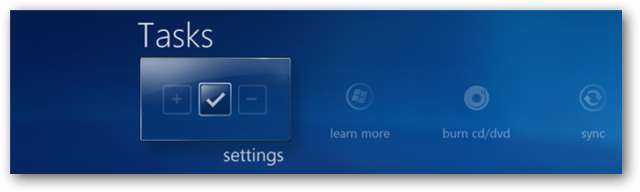
Chromeなし
このスイッチは、ウィンドウフレームなしでMedia Centerを開き、タスクバーにアイコンを表示しません。
/ ノークローム
マウスでウィンドウを動かしたり、Media Centerを簡単に終了したりすることができなくてもかまわない場合は、見栄えがよくなります。このモードに入ると、このモードを終了するには、左上にある緑色のMedia Centerロゴをダブルクリックしてフルスクリーンモードにし、右上の[X]をクリックして終了します。
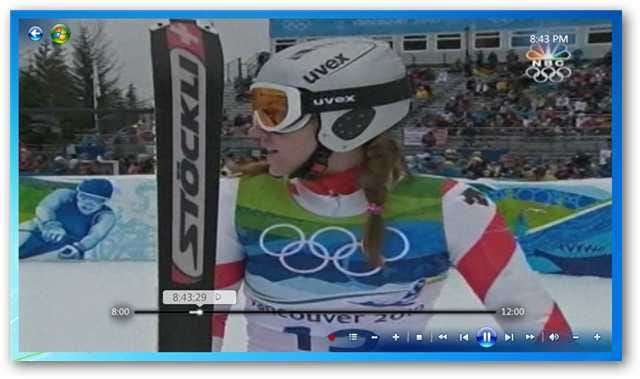
ビデオライブラリで開く
このスイッチを使用して、フルスクリーンモードでビデオライブラリを直接起動します。
/ directmedia:video
録画したテレビで始める
録画したテレビ番組にすぐに飛び込みたい場合は、このスイッチを押すと、録画したテレビライブラリのメディアセンターがフルスクリーンモードで開きます。
/ directmedia:tv

画像ライブラリで開く
写真の方が好きな場合は、画像ライブラリのメディアセンターをフルスクリーンモードで開いてみてください。
/ directmedia:pictures
ミュージックライブラリで開く
ビデオやテレビよりも音楽にWindowsMedia Centerを使用している場合は、サイズについてこのスイッチをオンにしてみてください。フルスクリーンモードでミュージックライブラリのメディアセンターを開きます。
/ directmedia:music
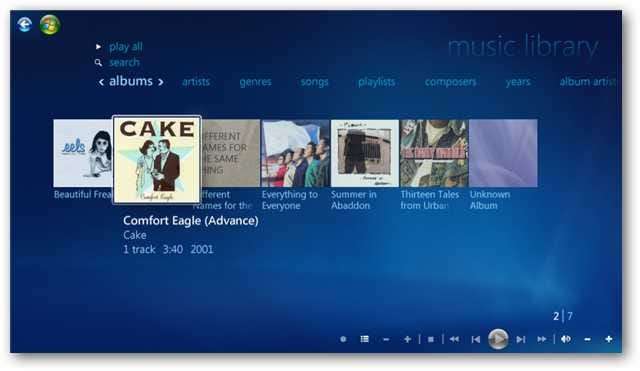
起動時に音楽を再生する
このスイッチを使用して、起動時に音楽コレクションの再生を開始します。
/ playallmusic
お気に入りの曲だけを起動したい場合は、代わりにこのスイッチを試してください。
/ playfavmusic
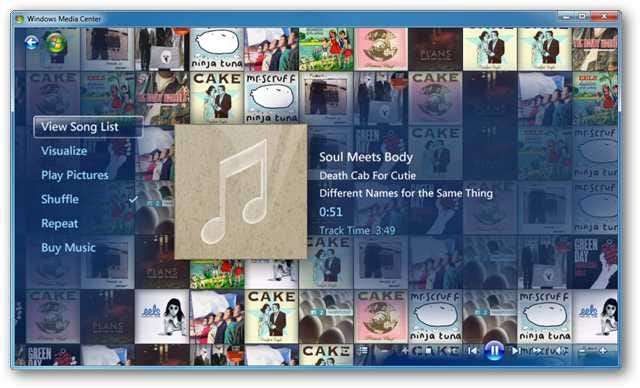
スライドショーで音楽を再生する
あなたの音楽を伴うスライドショーでメディアセンターを始めましょう。
/音楽付きのスライドショーを再生
または、お気に入りの音楽だけでスライドショーを再生します。
/ playfavslideshowwithmusic
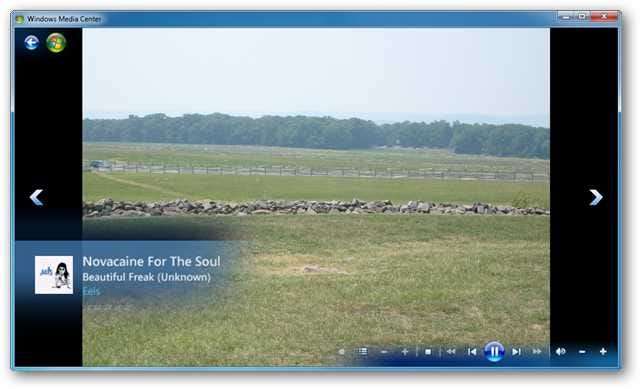
スライドショーだけから始める
起動時にスライドショーのみを使用する場合は、このスイッチを試してください。
/ playslideshow
または、お気に入りだけのスライドショー。
/ playfavslideshow
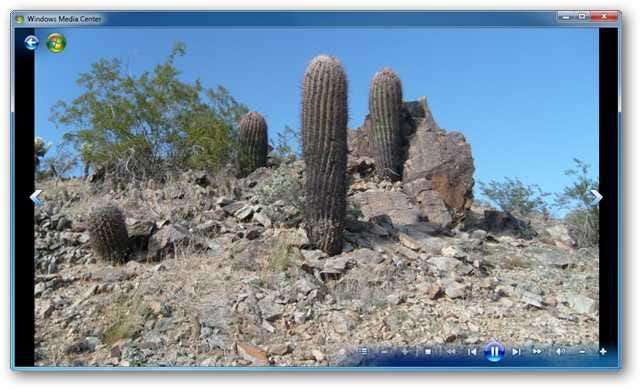
結論
これらのスイッチのいくつかは、Windows 7 MediaCenterのエクスペリエンスを好みに合わせてカスタマイズするのに役立ちます。他の人は単に役に立つよりも面白いかもしれません。これらのスイッチが好きで、主にライブTVを視聴するためにMedia Centerを使用している場合は、以前の記事をチェックしてください。 ライブTVモードでWindows7 MediaCenterを起動します。